Stable Diffusion là một trong những công cụ tạo ảnh AI được sử dụng rộng rãi hiện nay. Tuy nhiên, trong quá trình làm việc với nó, chúng ta thường gặp phải những lỗi không mong muốn. Trong bài viết này, Hà Linh Computer chia sẻ cho bạn về những lỗi thường gặp khi sử dụng Stable Diffusion.
Những lỗi này xảy ra khi hình ảnh của con người trong ảnh không giống với người bình thường. Đây là những lỗi không cố ý và thường biểu hiện dưới nhiều hình thức khác nhau. Ví dụ, bạn có thể thấy trong ảnh có những chi tiết thừa như tay hoặc chân, số lượng ngón tay không đúng, khuôn mặt bị méo mó, hoặc cơ thể có tỷ lệ không cân đối như quá dài hoặc quá ngắn
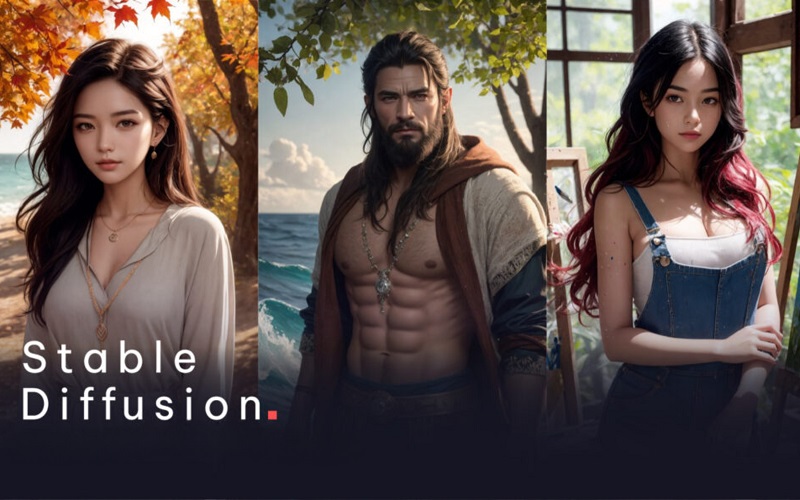
Dưới đây là một số cách khắc phục lỗi:
Không phải ngẫu nhiên mà kích thước ảnh mặc định của Stable Diffusion là 512 x 512. Đây là kích thước phổ biến được sử dụng để đào tạo các mô hình AI. Kích thước này giúp các mô hình "hiểu" và xử lý hình ảnh dễ dàng hơn so với các kích thước khác, đặc biệt là những kích thước quá khổ như quá dài, quá rộng hoặc quá lớn.
Do đó, khi bắt đầu, bạn nên sử dụng các kích thước tiêu chuẩn như 512 x 512 hoặc 512 x 768. Sau đó, để đạt được bố cục như mong muốn, bạn có thể áp dụng các phương pháp như mở rộng (out painting), cắt xén (crop), và tăng kích thước (upscale). Những kỹ thuật này giúp điều chỉnh hình ảnh mà vẫn duy trì chất lượng và độ chính xác của nó, đồng thời tạo ra kết quả thẩm mỹ và hài hòa hơn.
Để tránh các từ khóa không mong muốn xuất hiện trong bức ảnh, bạn có thể thêm chúng vào phần "negative prompt". Điều này giúp hạn chế các lỗi liên quan đến cơ thể trong hình ảnh của bạn.
Một số từ khóa thường được sử dụng bao gồm:
Inaccurate anatomy (giải phẫu không chính xác)
Unrealistic proportions (tỷ lệ không thực tế)
Poorly defined muscles (cơ bắp không rõ ràng)
Amateurish rendering (kết xuất nghiệp dư)
Low resolution (độ phân giải thấp)
Grainy texture (kết cấu hạt)
Distorted facial features (đặc điểm khuôn mặt bị méo mó)
Một cách mạnh mẽ hơn để đảm bảo Stable Diffusion không tạo ra ảnh lỗi là đưa một lượng dữ liệu bắt buộc vào thông qua Textual Inversion hoặc LoRA. Phương pháp này cho phép mô hình học thêm từ các dữ liệu cụ thể, từ đó cải thiện chất lượng hình ảnh tạo ra.
Để thực hiện điều này, bạn chỉ cần tải các dữ liệu Textual Inversion hoặc LoRA cần thiết và đưa chúng vào prompt của bạn. Bằng cách này, mô hình sẽ có thêm thông tin chi tiết và chính xác hơn để tạo ra hình ảnh, giúp giảm thiểu các lỗi và cải thiện độ chính xác trong các bức ảnh cuối cùng.
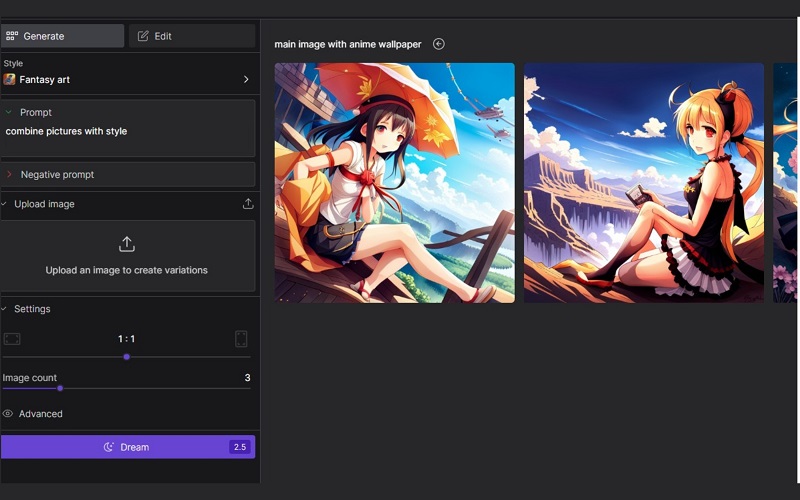
Khi mô tả prompt, rất có thể những từ khóa bạn đề cập sẽ không được thể hiện chính xác hoặc thậm chí không xuất hiện. Vấn đề này xảy ra do cách AI đọc hiểu thông tin khác với cách con người tiếp nhận.
Một vấn đề nữa khi sử dụng Lora trong prompt là trọng số của Lora. Trọng số của Lora có thể thay đổi từ “-5” đến “+5” (với dấu âm là tác dụng ngược). Tuy nhiên, mỗi Lora có một khoảng hiệu quả nhất định, và ngoài khoảng này, Lora sẽ phản tác dụng, dẫn đến việc ảnh tạo ra bị méo mó. Để sử dụng Lora một cách hiệu quả, bạn cần hiểu rõ cách điều chỉnh trọng số phù hợp với từng trường hợp cụ thể.
Mỗi Lora chỉ được huấn luyện với một số checkpoint nhất định. Do đó, khi sử dụng một Lora nào đó, bạn cần kiểm tra xem Lora đó được áp dụng cho model hoặc checkpoint nào. Việc sử dụng sai model hoặc checkpoint không chỉ làm giảm hiệu quả mà còn có thể dẫn đến kết quả hoàn toàn không mong muốn.
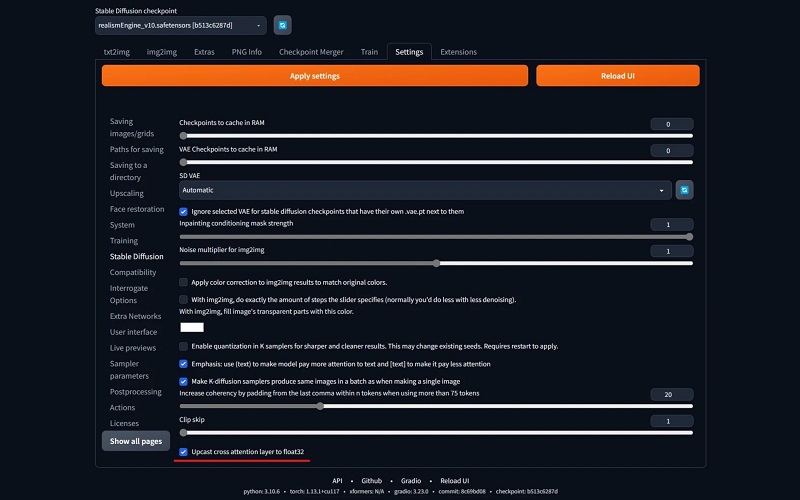
Các lỗi do việc cài đặt Stable Diffusion thường bắt nguồn từ nhiều nguyên nhân khác nhau. Có thể là do cấu hình phần cứng không phù hợp, thiếu các thư viện cần thiết, hoặc cài đặt không đúng cách. Để khắc phục, bạn cần kiểm tra lại các yêu cầu hệ thống, đảm bảo tất cả các thư viện và phần mềm hỗ trợ đã được cài đặt đầy đủ, và tuân thủ đúng quy trình cài đặt.
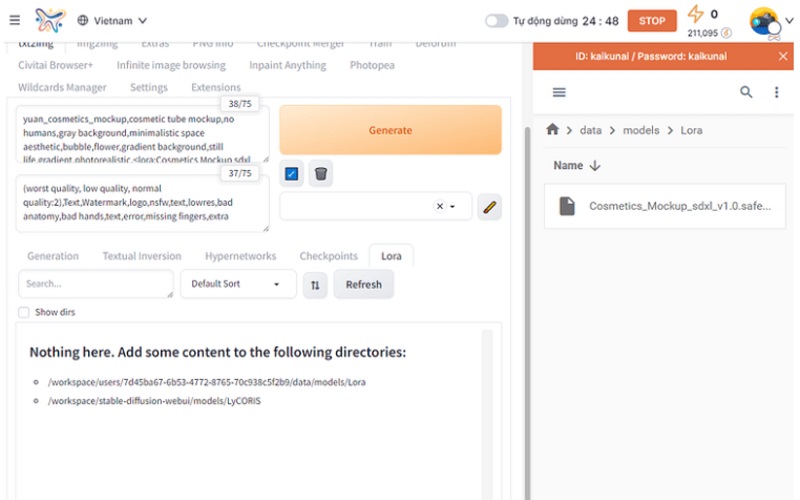
Hiện nay, Stable Diffusion (SD) đã có nhiều biến thể như SD 1.5, SD 2.1, SDXL, SDXL Turbo, và SDXL Lighting. Tuy nhiên, các model này chưa tương thích với nhau. Điều này có nghĩa là mỗi phiên bản SD sẽ yêu cầu các thành phần và cấu hình riêng biệt để hoạt động đúng cách.
Một lỗi rất phổ biến mà người mới thường gặp phải là sử dụng Lora không tương thích với model. Ví dụ, khi bạn tải Lora dành cho SDXL nhưng model bạn đang sử dụng lại là SD 1.5, giao diện người dùng của A1111 sẽ không hiển thị Lora đó. Đây là một điểm cần đặc biệt lưu ý để tránh gặp phải sự cố và đảm bảo quá trình làm việc diễn ra suôn sẻ.
Nếu bạn cần tư vấn về PC đồ họa hoặc đặt hàng linh kiện máy tính chính hãng, hãy liên hệ ngay với Hà Linh Computer. Bạn có thể gọi số HOTLINE: 024 6297 9999 - 024 6686 7777 hoặc đến trực tiếp cửa hàng tại địa chỉ Số 4 ngõ 133 Thái Hà, P.Trung Liệt, Q.Đống Đa, Hà Nội. Tại đây, bạn sẽ được hưởng mức giá tốt nhất cùng các ưu đãi hấp dẫn.







